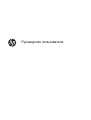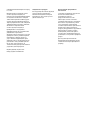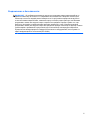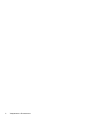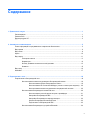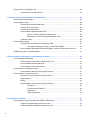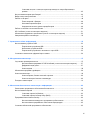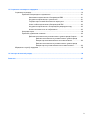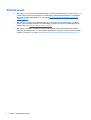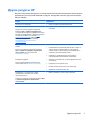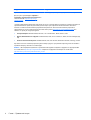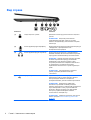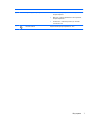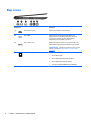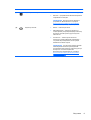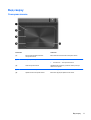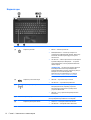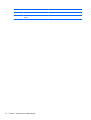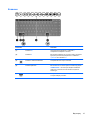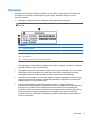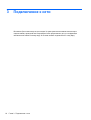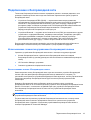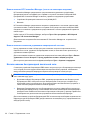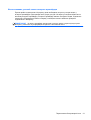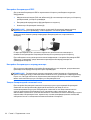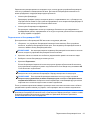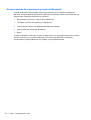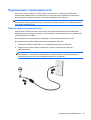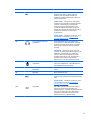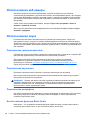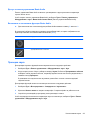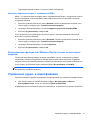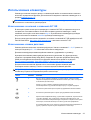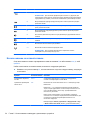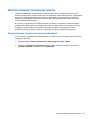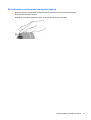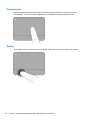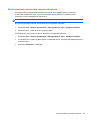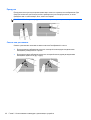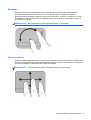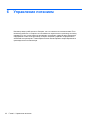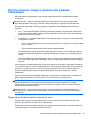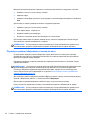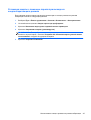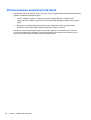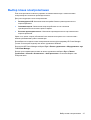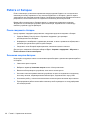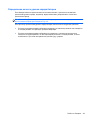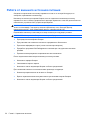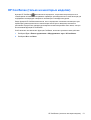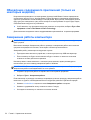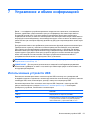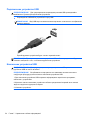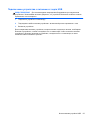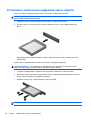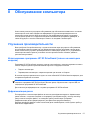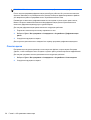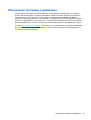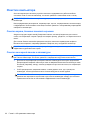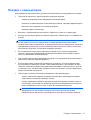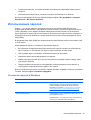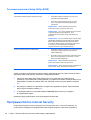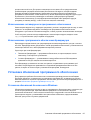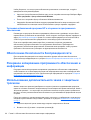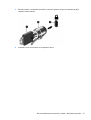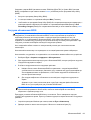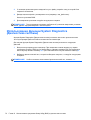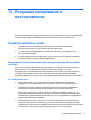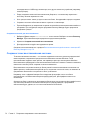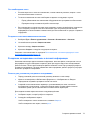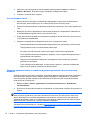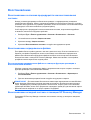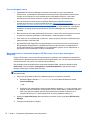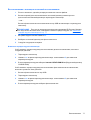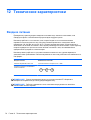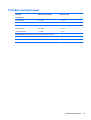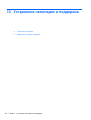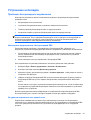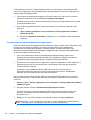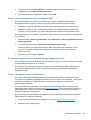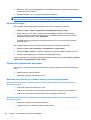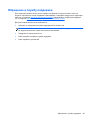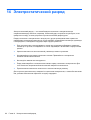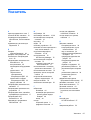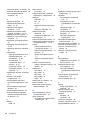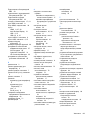Руководство пользователя

© Hewlett-Packard Development Company,
L.P., 2012
Bluetooth является товарным знаком
соответствующего владельца и
используется компанией Hewlett-Packard
по лицензии. Intel является товарным
знаком Intel Corporation в США и других
странах. Microsoft и Windows являются
зарегистрированными в США товарными
знаками Microsoft Corporation. Эмблема
SD является товарным знаком
соответствующего владельца.
Приведенная в этом документе
информация может быть изменена без
уведомления. Гарантийные
обязательства для продуктов и услуг HP
приведены только в условиях гарантии,
прилагаемых к
каждому продукту и
услуге. Никакие содержащиеся здесь
сведения не могут рассматриваться как
дополнение к этим условиям гарантии.
HP не несет ответственности за
технические или редакторские ошибки и
упущения в данном документе.
Первая редакция, апрель 2012
Номер документа: 683020-251
Уведомление о продукте
В этом руководстве описаны функции,
которые являются общими для
большинства моделей. Некоторые
функции могут быть недоступны
на
данном компьютере.
Использование программного
обеспечения
Установка, копирование, загрузка или
иное использование любого
программного продукта,
предустановленного на этом
компьютере, означает согласие с
условиями лицензионного соглашения
HP. Если вы не принимаете условия
этого соглашения, единственным
способом защиты ваших прав является
возврат всего неиспользованного
продукта (оборудования и программного
обеспечения) в течение 14 дней с
возмещением уплаченной суммы в
соответствии с правилами возврата
в
организации, в которой был приобретен
продукт.
Для получения дополнительной
информации или возмещения полной
стоимости компьютера обращайтесь к
продавцу.

Уведомление о безопасности
ВНИМАНИЕ! Во избежание возможных ожогов или перегрева компьютера при работе не
держите компьютер на коленях и не закрывайте вентиляционные отверстия. Используйте
компьютер только на твердой ровной поверхности. Не допускайте перекрытия воздушного
потока жесткими поверхностями, такими как корпус стоящего рядом принтера, или мягкими
предметами, такими как подушки, ковры с ворсом или предметы одежды. Кроме
того, при
работе не допускайте соприкосновения адаптера переменного тока с кожей или мягкими
предметами, такими как подушки, ковры или предметы одежды. Компьютер и адаптер питания
удовлетворяют требованиям к допустимой для пользователей температуре поверхности,
определенным международным стандартом безопасности оборудования, используемого в
сфере информационных технологий (IEC 60950).
iii

iv Уведомление о безопасности

Содержание
1 Правильный запуск ...................................................................................................................................... 1
Рекомендации ..................................................................................................................................... 1
Развлечения ....................................................................................................................................... 2
Другие ресурсы HP ............................................................................................................................. 3
2 Знакомство с компьютером ........................................................................................................................ 5
Поиск информации о программном и аппаратном обеспечении ................................................... 5
Вид справа .......................................................................................................................................... 6
Вид слева ............................................................................................................................................ 8
Экран ................................................................................................................................................. 10
Вид сверху ......................................................................................................................................... 11
Сенсорная панель ............................................................................................................ 11
Индикаторы ...................................................................................................................... 12
Кнопка, динамики и низкочастотный динамик ............................................................... 13
Клавиши ............................................................................................................................ 15
Вид снизу ........................................................................................................................................... 16
Наклейки ........................................................................................................................................... 17
3 Подключение к сети ................................................................................................................................... 18
Подключение к беспроводной сети ................................................................................................. 19
Использование
элементов управления беспроводной связью .................................... 19
Использование кнопки «Беспроводная связь» ............................................. 19
Использование HP Connection Manager (только на некоторых моделях) .. 20
Использование элементов управления операционной системы ................ 20
Использование беспроводной локальной сети ............................................................. 20
Использование учетной записи интернет-провайдера ................................ 21
Настройка беспроводной ЛВС ....................................................................... 22
Настройка беспроводного маршрутизатора ................................................. 22
Защита беспроводной локальной сети .......................................................... 22
Подключение к беспроводной ЛВС ................................................................ 23
Использование беспроводных устройств Bluetooth ...................................................... 24
v

Подключение к проводной сети ...................................................................................................... 25
Подключение к локальной сети ...................................................................................... 25
4 Использование развлекательных возможностей ................................................................................ 26
Использование веб-камеры ............................................................................................................. 28
Использование звука ........................................................................................................................ 28
Подключение громкоговорителей .................................................................................. 28
Подключение наушников ................................................................................................. 28
Подключение микрофона ................................................................................................ 28
Использование функции Beats Audio ............................................................................. 28
Доступ к панели управления Beats Audio ...................................................... 29
Включение и отключение функции Beats Audio ............................................ 29
Проверка звука ................................................................................................................. 29
Использование видео ...................................................................................................................... 30
Подключение монитора или телевизора HDMI ............................................................. 30
Настройка параметров звука (с телевизором HDMI) ................................... 31
Использование функции Intel Wireless Display (только на некоторых
моделях) ........ 31
Управление аудио- и видеофайлами ............................................................................................. 31
5 Использование клавиатуры и указывающих устройств ..................................................................... 32
Использование клавиатуры ............................................................................................................. 33
Использование сочетаний с клавишей ALT GR ............................................................ 33
Использование клавиш действий ................................................................................... 33
Использование сочетаний клавиш ................................................................................. 34
Использование сенсорной панели .................................................................................................. 35
Использование жестов для сенсорной панели ............................................................. 35
Использование сенсорной панели .................................................................................................. 36
Выключение и включение сенсорной панели ................................................................ 37
Перемещение ................................................................................................................... 38
Выбор ................................................................................................................................ 38
Использование жестов для сенсорной панели ............................................................. 39
Прокрутка ......................................................................................................... 40
Сжатие или растяжение .................................................................................. 40
Вращение
......................................................................................................... 41
Перелистывание .............................................................................................. 41
6 Управление питанием ................................................................................................................................ 42
Использование спящего режима или режима гибернации ........................................................... 43
Переход в спящий режим и выход из него .................................................................... 43
Переход в режим гибернации и выход из него .............................................................. 44
vi
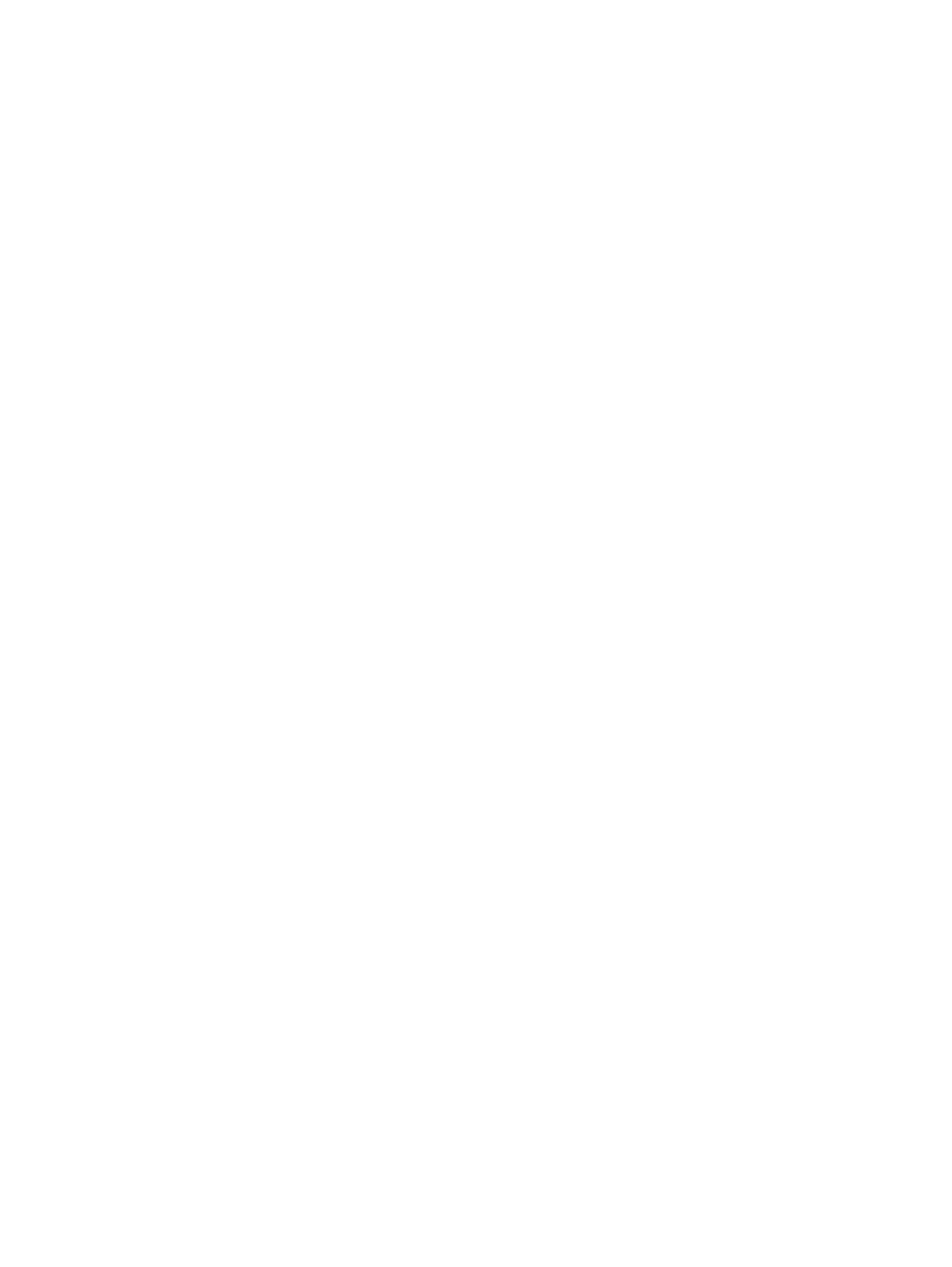
Установка защиты с помощью пароля при выходе из энергосберегающего
режима .............................................................................................................................. 45
Использование индикатора батарей .............................................................................................. 46
Выбор плана электропитания .......................................................................................................... 47
Работа от батареи ............................................................................................................................ 48
Поиск сведений о батарее .............................................................................................. 48
Экономия энергии батареи ............................................................................................. 48
Определение низкого уровня заряда батареи .............................................................. 49
Работа от внешнего источника питания ......................................................................................... 50
HP CoolSense (только на некоторых моделях) .............................................................................. 51
Обновление содержимого приложений (только на некоторых моделях) .................................... 52
Завершение работы компьютера
.................................................................................................... 52
7 Управление и обмен информацией ......................................................................................................... 53
Использование устройств USB ....................................................................................................... 53
Подключение устройства USB ........................................................................................ 54
Извлечение устройства USB ........................................................................................... 54
Подключение устройства с питанием от порта USB ..................................................... 55
Установка и извлечение цифровой карты памяти ......................................................................... 56
8 Обслуживание компьютера ...................................................................................................................... 57
Улучшение производительности ..................................................................................................... 57
Использование программы HP 3D DriveGuard (только на некоторых моделях) ........ 57
Дефрагментация диска ................................................................................................... 57
Очистка диска ................................................................................................................... 58
Обновление программ и драйверов ............................................................................................... 59
Очистка компьютера ........................................................................................................................ 60
Очистка экрана, боковых панелей и крышки ................................................................. 60
Очистка
сенсорной панели и клавиатуры ...................................................................... 60
Поездки с компьютером ................................................................................................................... 61
9 Обеспечение безопасности компьютера и информации .................................................................... 62
Размещение программного обеспечения безопасности ............................................................... 62
Использование паролей .................................................................................................................. 63
Установка паролей в Windows ........................................................................................ 63
Установка паролей в Setup Utility (BIOS) ....................................................................... 64
Программа Norton Internet Security ................................................................................................. 64
Использование антивирусного программного обеспечения ........................................ 65
Использование программного обеспечения брандмауэра .......................................... 65
Установка обновлений программного обеспечения ...................................................................... 65
vii

Установка обновлений безопасности Windows ............................................................. 65
Установка обновлений программ HP и стороннего программного обеспечения ....... 66
Обеспечение безопасности беспроводной сети ............................................................................ 66
Резервное копирование программного обеспечения и информации .......................................... 66
Использование дополнительного замка с защитным тросиком ................................................... 66
10 Использование программы Setup Utility (BIOS) и диагностики системы ....................................... 68
Запуск программы Setup Utility (BIOS) ............................................................................................ 68
Обновление BIOS ............................................................................................................................. 68
Определение версии BIOS .............................................................................................. 68
Загрузка обновления BIOS .............................................................................................. 69
Использование функции System Diagnostics (Диагностика системы) .......................................... 70
11 Резервное копирование и восстановление
......................................................................................... 71
Создание архивных копий ............................................................................................................... 71
Создание носителя восстановления для восстановления исходной системы ........... 71
Что необходимо знать ..................................................................................... 71
Создание носителей для восстановления .................................... 72
Создание точек восстановления системы. .................................................................... 72
Что необходимо знать ..................................................................................... 73
Создание точки восстановления системы .................................................... 73
Резервное копирование системы и личной информации ............................................. 73
Советы для успешного резервного копирования ......................................... 73
Что необходимо знать ..................................................................................... 74
Создание архивной копии с помощью функции архивации и
восстановления
Windows ................................................................................ 74
Восстановление ................................................................................................................................ 75
Восстановление состояния предыдущей точки восстановления системы ................. 75
Восстановление определенных файлов ........................................................................ 75
Восстановление определенных файлов с помощью функции
архивации и восстановления Windows .......................................................... 75
Восстановление исходной системы с помощью HP Recovery Manager ...................... 75
Что необходимо знать ..................................................................................... 76
Восстановление с помощью раздела HP Recovery (только для
некоторых моделей) ........................................................................................ 76
Восстановление с помощью носителей восстановления ............................ 77
Изменение порядка загрузки компьютера .................................... 77
12 Технические характеристики .................................................................................................................. 78
Входное питание .............................................................................................................................. 78
Условия эксплуатации
...................................................................................................................... 79
viii

13 Устранение неполадок и поддержка ..................................................................................................... 80
Устранение неполадок ..................................................................................................................... 81
Проблемы беспроводного подключения ........................................................................ 81
Невозможно подключиться к беспроводной ЛВС ......................................... 81
Не удается подключиться к нужной сети ....................................................... 81
Текущие коды сетевой безопасности недоступны ....................................... 82
Очень слабое подключение к беспроводной ЛВС ........................................ 83
Не удается подключиться к беспроводному маршрутизатору .................... 83
Значок состояния сети не отображается ....................................................... 83
Неполадки звука ............................................................................................................... 84
Проблемы управления питанием ................................................................................... 84
Действия пользователя в
условиях низкого уровня заряда батареи ......... 84
Действия пользователя в условиях низкого уровня заряда
батареи при наличии внешнего источника питания .................... 84
Действия пользователя в условиях низкого уровня заряда
батареи при отсутствии внешнего источника питания ................ 84
Обращение в службу поддержки ..................................................................................................... 85
14 Электростатический разряд ................................................................................................................... 86
Указатель .......................................................................................................................................................... 87
ix

x

1 Правильный запуск
Этот компьютер — мощный инструмент, предназначенный для улучшения работы и
развлечений. Для использования компьютера с максимальной пользой прочитайте эту главу,
чтобы узнать основные рекомендации после выполнения настройки, ознакомиться с
использованием компьютера для развлечений, и узнать о дополнительных ресурсах HP.
Рекомендации
Для защиты инвестиций после настройки и регистрации компьютера выполните указанные
ниже действия.
● Если вы этого еще не сделали, подключитесь к проводной или беспроводной сети.
Подробные сведения см в разделе.
Подключение к сети на стр. 18.
●
Ознакомьтесь с программным и аппаратным обеспечением компьютера. Для получения
дополнительных сведений см.
Знакомство с компьютером на стр. 5 и Использование
развлекательных возможностей на стр. 26.
●
Обновите антивирусное программное обеспечение. Дополнительную информацию см. в
разделе
Использование антивирусного программного обеспечения на стр. 65.
● Выполните резервное копирование жесткого диска, создав диски восстановления или
флэш-накопитель восстановления. См.
Резервное копирование и восстановление
на стр. 71.
Рекомендации 1

Развлечения
●
Вы знаете, что можно просматривать видео YouTube на компьютере. Но знаете ли вы, что
также можно подключить компьютер к телевизору и просматривать видео на телевизоре.
Дополнительную информацию см. в разделе
Подключение монитора или телевизора
HDMI на стр. 30.
●
Вы знаете, что можно прослушивать музыку на компьютере. Но знали ли вы, что также
можно слушать радио и музыку на компьютере, а также осуществлять радиовещание по
всему миру? См.
Использование звука на стр. 28.
●
Вы знаете, что можно создавать мощные презентации с использованием приложений
Microsoft. Но знали ли вы, что также можно подключать проектор, чтобы делиться своими
идеями с группой? См. раздел
Подключение монитора или телевизора HDMI на стр. 30.
2 Глава 1 Правильный запуск

Другие ресурсы HP
Вы уже использовали Инструкции по настройке для включения компьютера и поиска данного
руководства. Для получения сведений о продукте, инструкций и многого другого используйте
данную таблицу.
Ресурс Содержание
Инструкции по настройке
●
Обзор настройки и функций компьютера.
Справка и поддержка
Для доступа к центру справки и поддержки
выберите Пуск > Справка и поддержка. Для
получения дополнительной информации посетите
веб-сайт HP. Информацию о поддержке продуктов
на территории США см. на странице
http://
www.hp.com/go/contactHP. Информацию о
глобальной поддержке см. на странице
http://welcome.hp.com/country/us/en/
wwcontact_us.html.
● Широкий диапазон инструкций и советов по устранению
неполадок.
Руководство по безопасной и комфортной
работе
Для доступа к данному руководству выберите
Пуск > Справка и поддержка > Руководства
пользователя или посетите веб-сайт
http://www.hp.com/ergo.
●
Правильное размещение компьютера.
● Рекомендации по организации рабочего места, меры по
защите здоровья и правила работы с компьютером,
которые позволят сделать работу более комфортной и
уменьшить риск возникновения травм
● Сведения по технике безопасности при работе с
электрическими и механическими устройствами.
Всемирная поддержка
Для получения поддержки на вашем языке
посетите веб-сайт
http://www.hp.com/support.
●
Общение со специалистом службы поддержки HP в чате
по Интернету.
● Поддержка по электронной почте.
●
Номера телефонов для клиентов по всему миру.
●
Обращение в сервисный центр HP.
Уведомления о соответствии нормам,
требованиям к безопасности и охране
окружающей среды
Для доступа к данному руководству выберите Пуск
> Справка и поддержка > Руководства
пользователя.
●
Важные
сведения о соответствии стандартам.
Другие ресурсы HP 3

Ресурс Содержание
Ограниченная гарантия*
Для доступа к гарантии Пуск > Справка и
поддержка > Руководства пользователя или
посетите веб-сайт
http://www.hp.com/go/
orderdocuments.
●
Информация о гарантии для данного компьютера.
*Условия применимой ограниченной гарантии HP доступны с руководствами пользователя на компьютере и/или на
прилагаемом компакт-диске или диске DVD. Для некоторых стран и регионов компания HP может включать в
комплект поставки печатный экземпляр ограниченной гарантии HP. Если печатный экземпляр гарантии не
предоставляется, для его заказа можно использовать
веб-страницу http://www.hp.com/go/orderdocuments или
написать по одному из следующих адресов.
●
Северная Америка: Hewlett-Packard, MS POD, 11311 Chinden Blvd., Boise, ID 83714, USA
●
Европа, Ближний Восток и Африка: Hewlett-Packard, POD, Via G. Di Vittorio, 9, 20063, Cernusco s/Naviglio (MI),
Italy
●
Азиатско-Тихоокеанский регион: Hewlett-Packard, POD, P.O. Box 200, Alexandra Post Office, Сингапур, 911507
При заказе печатного экземпляра гарантии укажите номер продукта, срок действия гарантии (указан на наклейке с
серийным номером), свое имя и почтовый адрес.
4 Глава 1 Правильный запуск
ВАЖНО! НЕ возвращайте изделие HP по указанным выше адресам. Сведения о поддержке
на территории США
см. на веб-сайте
http://www.hp.com/go/contactHP. Сведения о поддержке во всем мире см. на веб-сайте
http://welcome.hp.com/country/us/en/wwcontact_us.html.

2 Знакомство с компьютером
Поиск информации о программном и аппаратном
обеспечении
▲
Выберите Пуск > Компьютер.
Будет показан список всех устройств, установленных на компьютере, в том числе оптические
дисководы и второй жесткий диск.
Чтобы просмотреть список предварительно установленного на компьютере программного
обеспечения, выберите Пуск > Все программы.
Поиск информации о программном и аппаратном обеспечении 5

Вид справа
Компонент Описание
(1)
Гнездо защитного тросика Крепление к компьютеру дополнительного защитного
тросика.
ПРИМЕЧАНИЕ. Защитный тросик является
сдерживающим средством, однако он не может
помешать ненадлежащему использованию или краже
компьютера.
(2)
Разъем аудиовхода (для микрофона) Подключение дополнительной компьютерной гарнитуры
с микрофоном, стереофонического или
монофонического микрофона.
(3)
Разъем аудиовыхода (для наушников) Подключение дополнительных стереодинамиков с
внешним питанием, обычных или вставных наушников,
гарнитуры или телевизионной акустической системы.
ВНИМАНИЕ! Прежде чем надеть обычные наушники,
вставные наушники или гарнитуру во избежание
повреждения слуха уменьшите громкость. Для
получения дополнительных сведений о безопасности
см. Уведомления о соответствии нормам,
требованиям к безопасности и охране окружающей
среды.
ПРИМЕЧАНИЕ. При подключении устройства к
разъему наушников динамики компьютера
отключаются.
(4)
Зарядный порт USB 2.0 Подключение дополнительного устройства USB.
Зарядный порт USB 2.0 также позволяет заряжать
некоторые модели мобильных телефонов и
проигрывателей MP3, даже если компьютер выключен.
ПРИМЕЧАНИЕ. Зарядный порт USB (также
называется портом USB с питанием) позволяет
заряжать подключенные устройства USB. Стандартные
порты USB заряжают не все устройства USB или
выполняют зарядку при низком токе. Для зарядки
некоторых устройств необходимо питание и,
соответственно, питающий порт.
ПРИМЕЧАНИЕ. Сведения о различных типах портов
USB см. в разделе
Использование устройств USB
на стр. 53.
6 Глава 2 Знакомство с компьютером

Компонент Описание
(5) Индикатор адаптера переменного тока
●
Белый — адаптер переменного тока подключен,
батарея заряжена.
●
Желтый — адаптер переменного тока подключен,
батарея заряжается.
● Не светится — компьютер использует питание
постоянного тока.
(6)
Разъем питания Подключение адаптера переменного тока.
Вид справа 7

Вид слева
Компонент Описание
(1)
Разъем RJ-45 (сеть) Подключение кабеля локальной сети.
(2)
Порт HDMI Подключение к дополнительному видео- или
аудиоустройству, например телевизору высокой
четкости или любому другому совместимому
цифровому либо звуковому устройству.
(3)
Порты USB 3.0 (2) Подключение дополнительных устройств USB 3.0 и
обеспечение повышенной производительности USB.
ПРИМЕЧАНИЕ. Сведения о различных типах портов
USB см. в разделе
Использование устройств USB
на стр. 53.
(4)
Гнездо для цифровых носителей Поддерживает такие форматы карт памяти:
● Secure Digital (SD);
●
Secure Digital Extended Capacity (SDxC);
●
Secure Digital High Capacity (SDHC);
● Ultra High Speed MultiMediaCard (UHS/MMC).
8 Глава 2 Знакомство с компьютером

Компонент Описание
(5)
Индикатор жесткого диска
●
Мигающий белый — обращение к жесткому диску.
● Желтый — программа HP 3D DriveGuard временно
запарковала жесткий диск.
ПРИМЕЧАНИЕ. Дополнительные сведения о
программе HP 3D DriveGuard см. в разделе
Использование программы HP 3D DriveGuard
(только на некоторых моделях) на стр. 57.
(6)
Индикатор питания
●
Белый — компьютер включен.
● Мигающий белый — компьютер находится в
спящем режиме (энергосберегающий). Компьютер
выключает питание экрана и других ненужных
компонентов.
● Не светится — компьютер выключен или
находится в режиме гибернации. Гибернация —
это режим энергосбережения, использующий
минимальный объем энергии.
ПРИМЕЧАНИЕ. На некоторых моделях функция
Intel® Rapid Start включена производителем.
Функция Rapid Start позволяет компьютеру быстро
выходить из состояния бездействия
.
Дополнительную информацию см. в разделе
Использование спящего режима или режима
гибернации на стр. 43.
Вид слева 9

Экран
Компонент Описание
(1) Встроенный выключатель экрана Выключение экрана и переход в спящий режим при
закрытии экрана на включенном компьютере.
ПРИМЕЧАНИЕ. Встроенный выключатель экрана не
виден снаружи компьютера.
(2) Антенны WLAN (2)* Прием и передача радиосигналов для связи с
беспроводными локальными сетями (WLAN).
(3) Внутренние микрофоны (2) Запись звука.
(4) Индикатор веб-камеры Светится — веб-камера используется.
(5) Веб-камера HP TrueVision HD Запись видео, съемка
фотографий, проведение
видеоконференций и чатов с использованием потокового
видео.
Для использования веб-камеры выберите Пуск > Все
программы > Связь и общение > CyberLink YouCam.
*Антенны не видны снаружи компьютера. Для обеспечения оптимальной передачи данных в непосредственной
близости от антенн не должно быть никаких препятствий. Сведения о соответствии стандартам беспроводной связи
см. в документе
Уведомления о соответствии стандартам, требованиям к безопасности и охране окружающей
среды в разделе, применимом к вашей стране или региону. Эти уведомления доступны в центре справки и
поддержки.
10 Глава 2 Знакомство с компьютером
Страница загружается ...
Страница загружается ...
Страница загружается ...
Страница загружается ...
Страница загружается ...
Страница загружается ...
Страница загружается ...
Страница загружается ...
Страница загружается ...
Страница загружается ...
Страница загружается ...
Страница загружается ...
Страница загружается ...
Страница загружается ...
Страница загружается ...
Страница загружается ...
Страница загружается ...
Страница загружается ...
Страница загружается ...
Страница загружается ...
Страница загружается ...
Страница загружается ...
Страница загружается ...
Страница загружается ...
Страница загружается ...
Страница загружается ...
Страница загружается ...
Страница загружается ...
Страница загружается ...
Страница загружается ...
Страница загружается ...
Страница загружается ...
Страница загружается ...
Страница загружается ...
Страница загружается ...
Страница загружается ...
Страница загружается ...
Страница загружается ...
Страница загружается ...
Страница загружается ...
Страница загружается ...
Страница загружается ...
Страница загружается ...
Страница загружается ...
Страница загружается ...
Страница загружается ...
Страница загружается ...
Страница загружается ...
Страница загружается ...
Страница загружается ...
Страница загружается ...
Страница загружается ...
Страница загружается ...
Страница загружается ...
Страница загружается ...
Страница загружается ...
Страница загружается ...
Страница загружается ...
Страница загружается ...
Страница загружается ...
Страница загружается ...
Страница загружается ...
Страница загружается ...
Страница загружается ...
Страница загружается ...
Страница загружается ...
Страница загружается ...
Страница загружается ...
Страница загружается ...
Страница загружается ...
Страница загружается ...
Страница загружается ...
Страница загружается ...
Страница загружается ...
Страница загружается ...
Страница загружается ...
Страница загружается ...
Страница загружается ...
Страница загружается ...
Страница загружается ...
-
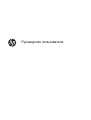 1
1
-
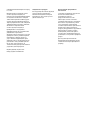 2
2
-
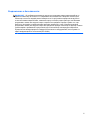 3
3
-
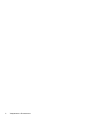 4
4
-
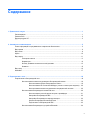 5
5
-
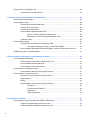 6
6
-
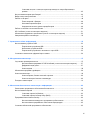 7
7
-
 8
8
-
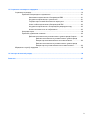 9
9
-
 10
10
-
 11
11
-
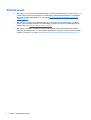 12
12
-
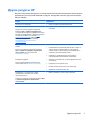 13
13
-
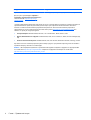 14
14
-
 15
15
-
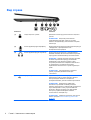 16
16
-
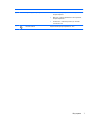 17
17
-
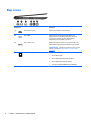 18
18
-
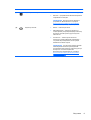 19
19
-
 20
20
-
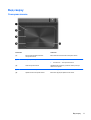 21
21
-
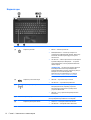 22
22
-
 23
23
-
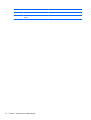 24
24
-
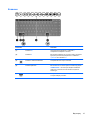 25
25
-
 26
26
-
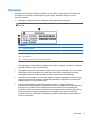 27
27
-
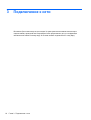 28
28
-
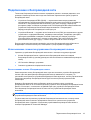 29
29
-
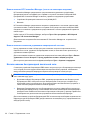 30
30
-
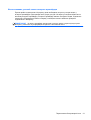 31
31
-
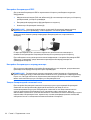 32
32
-
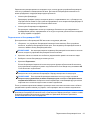 33
33
-
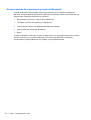 34
34
-
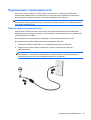 35
35
-
 36
36
-
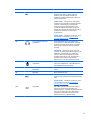 37
37
-
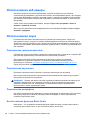 38
38
-
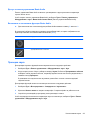 39
39
-
 40
40
-
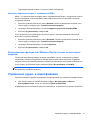 41
41
-
 42
42
-
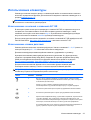 43
43
-
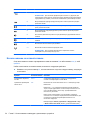 44
44
-
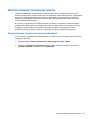 45
45
-
 46
46
-
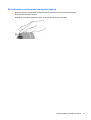 47
47
-
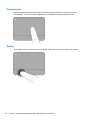 48
48
-
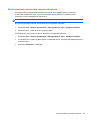 49
49
-
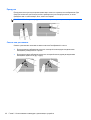 50
50
-
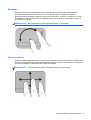 51
51
-
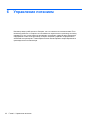 52
52
-
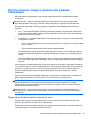 53
53
-
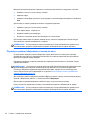 54
54
-
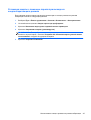 55
55
-
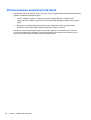 56
56
-
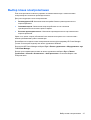 57
57
-
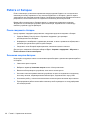 58
58
-
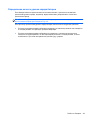 59
59
-
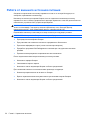 60
60
-
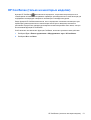 61
61
-
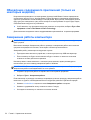 62
62
-
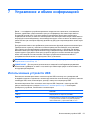 63
63
-
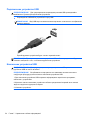 64
64
-
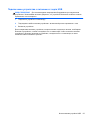 65
65
-
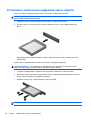 66
66
-
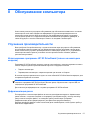 67
67
-
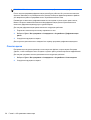 68
68
-
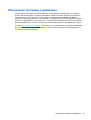 69
69
-
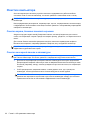 70
70
-
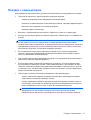 71
71
-
 72
72
-
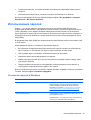 73
73
-
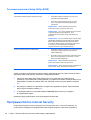 74
74
-
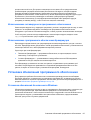 75
75
-
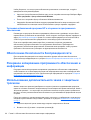 76
76
-
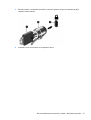 77
77
-
 78
78
-
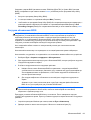 79
79
-
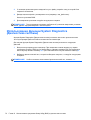 80
80
-
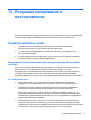 81
81
-
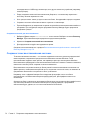 82
82
-
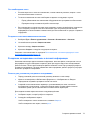 83
83
-
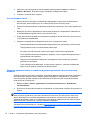 84
84
-
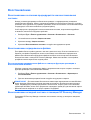 85
85
-
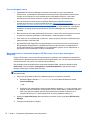 86
86
-
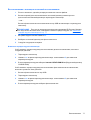 87
87
-
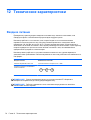 88
88
-
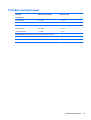 89
89
-
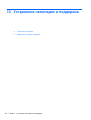 90
90
-
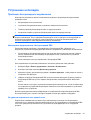 91
91
-
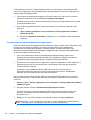 92
92
-
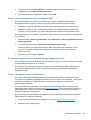 93
93
-
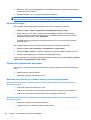 94
94
-
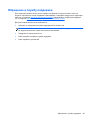 95
95
-
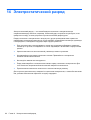 96
96
-
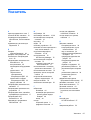 97
97
-
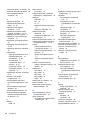 98
98
-
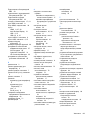 99
99
-
 100
100
HP ENVY 4-1000 Notebook PC series Руководство пользователя
- Тип
- Руководство пользователя
Задайте вопрос, и я найду ответ в документе
Поиск информации в документе стал проще с помощью ИИ
Похожие модели бренда
-
HP Pavilion dm1-4200 Entertainment Notebook PC series Руководство пользователя
-
HP 13-1001er A7S63EA Руководство пользователя
-
HP Pavilion dv6-7000 Entertainment Notebook PC series Руководство пользователя
-
HP Folio 13-1053ca Notebook PC Руководство пользователя
-
HP 350 G2 K9L22EA Руководство пользователя
-
HP ENVY 17-3000er A2Q25EA Руководство пользователя
-
HP ENVY 17-3000 3D Edition Notebook PC series Руководство пользователя
-
HP Envy 17-j151nr Руководство пользователя